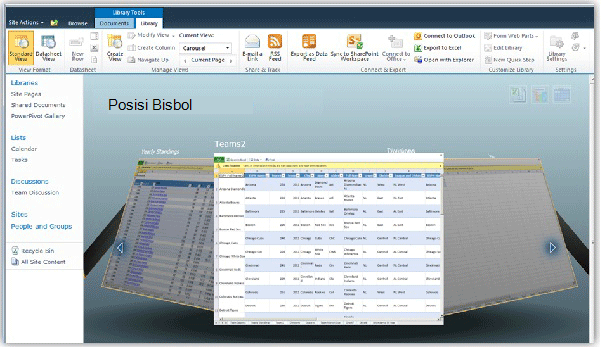Penting: Di Excel untuk Microsoft 365 dan Excel 2021, Power View akan dihapus pada tanggal 12 Oktober 2021. Sebagai alternatif, Anda bisa menggunakan pengalaman visual interaktif yang disediakan oleh Power BI Desktop,yang bisa Anda unduh secara gratis. Anda juga dapat dengan mudah mengimpor buku kerja Excel ke Power BI Desktop.
Power View SharePoint menyimpan gambar dari setiap tampilan dalam status saat ini sebagai pratinjau untuk pengguna lain (di Galeri Power Pivot , PowerPoint, dan aplikasi lainnya). Gambar pratinjau tampilan adalah gambar yang ditampilkan Power View di panel Tampilan dalam mode desain. Semuanya adalah snapshot dari sebuah tampilan. Saat Anda menyimpan laporan Power View, secara default gambar-gambar ini disimpan bersama laporan. Gambar lalu ditampilkan:
-
Di galeri Power Pivot Kerja di SharePoint Server 2013, seperti yang Microsoft Excel kerja Anda ditampilkan.
-
Dalam PowerPoint mode desain, sebagai gambar statis dari tampilan saat Anda mengekspor laporan Anda.
Namun, pada kali pertama menyimpan file, atau ketika menyimpan sebagai, Anda memiliki opsi untuk tidak menyimpannya.
Menonaktifkan penyimpanan gambar pratinjau dengan laporan
-
Pada menu File Power View, klik Simpan Sebagai.
-
Dalam kotak dialog Simpan Sebagai, kosongkan kotak centang Simpan gambar pratinjau dengan laporan.
Perhatian: Pertimbangkan untuk tidak menyimpan gambar pratinjau jika gambar menampilkan informasi yang Anda pertimbangkan sebagai berpotensi sensitif. Perlu diingat bahwa dalam tampilan Karosel Galeri Power Pivot menampilkan gambar yang cukup besar agar dapat dibaca. Tampilan tanpa gambar pratinjau diperlihatkan dengan ikon cap air dan label, 'Pratinjau tidak tersedia'.
Juga, jika Anda membuka dan menampilkan tampilan dalam laporan yang memiliki gambar pratinjau yang disimpan, saat Anda menyimpan laporan Anda menyimpan gambar pratinjau yang diperbarui. Untuk menghindari hal ini, klik Simpan Sebagai sebagai sebagai gantinya.
Tampilan Karosel di Galeri Power Pivot di SharePoint
Catatan:
-
Ada dua versi Power View: Power View dalam Excel 2013 dan Power View dalam SharePoint 2013. Topik ini hanya tentang Power View di SharePoint 2013.Jika Anda menyimpan buku kerja Excel yang berisi lembar Power View ke pustaka SharePoint dengan Excel Services, Anda melihat lembar Power View bersama dengan lembar lainnya dalam buku kerja.
-
Baca tentang hal-hal lain yang bisa Anda lakukan di Power View.